Le client de messagerie thunderbrid permet de lire et d’envoyer des messages, ainsi d’autres fonctions comme l’ajout d’une signature aux messages sortants et c’est ce que vous allez apprendre dans ce tutoriel 😉
Comment ajouter une signature aux messages avec thunderbrid ?
Dans ce toturiel vous allez voir comment ajouter une signature aux messages sortant avec thunderbrid.
1- ouvrez thunderbrid.
2- cliquez sur « outil » puis « paramètres de comptes » 🙂
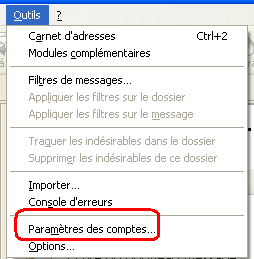
3- puis dans la fenêtre qui s’ouvre, choisissez le compte que vous voulez lui ajouter la signature, cochez la case « apposer cette signature ».
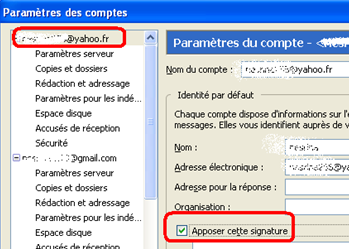
4-cliquez ensuite sur « choisir » pour choisissez une carte de visite 🙂
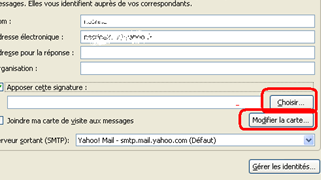
Ou bien vous cliquez sur « modifier » pour modifier votre carte sur thunderbrid 😉
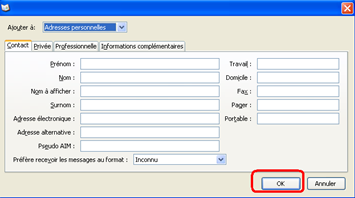
Cliquez sur « ok » après chaque ajout 😀
